立寄地を追加して、その場所を経由するルートを探索できます。
1
 ボタンを押し、HOME画面を表示します
ボタンを押し、HOME画面を表示します
2 ルート編集にタッチします
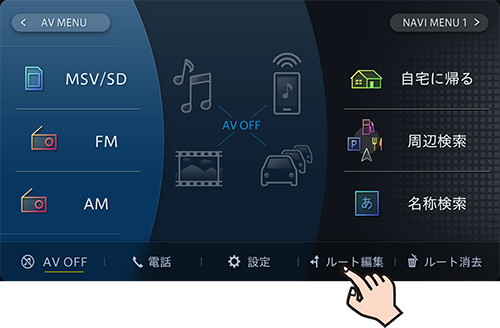
3 立寄地編集にタッチします
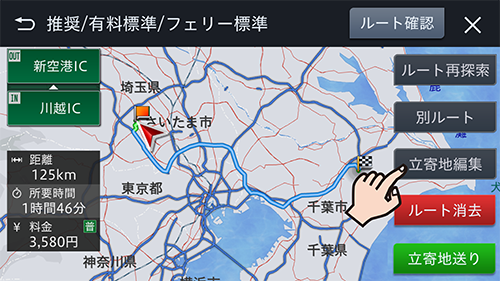
4 +にタッチします
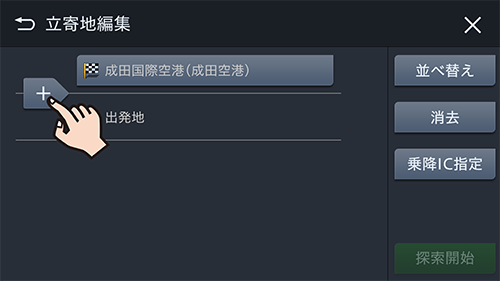
▼
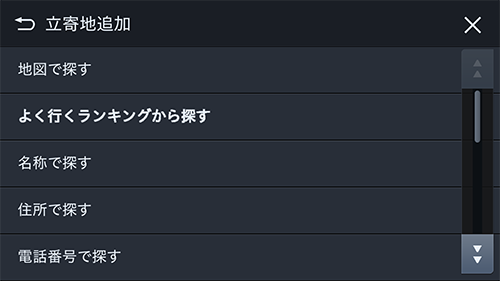
5立寄地の場所を探してチェックマークにタッチし、決定にタッチします
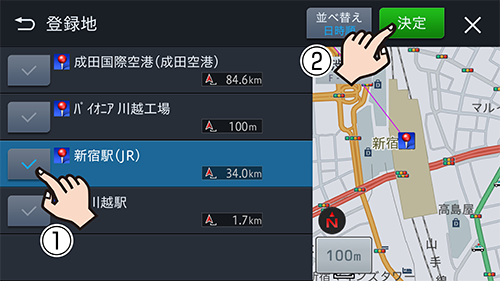
6 探索開始にタッチします
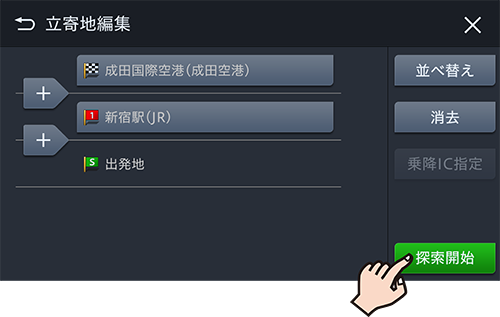
指定した立寄地を経由するルートが1本だけ探索され、案内開始画面が表示されます。
-
立寄地は最大10カ所指定できます。
-
手順4から手順5を繰り返すと、連続して立寄地を追加できます。
-
この設定を行うと、乗降IC指定が解除されます。
-
探索されるルートは1本のみです。